
- •I. Быстрый Старт
- •Установка и запуск NL5
- •Установка NL5
- •Типы файлов
- •Запуск NL5
- •Создание и Симуляция Вашей Первой Схемы
- •Ввод схемы
- •Редактирование параметров компонентов
- •Установки переходного процесса (transient)
- •Данные переходного процесса
- •Запуск анализа переходного процесса
- •Установки частотной характеристики (AC)
- •Данные AC
- •Запуск AC анализа
- •Лицензия NL5
- •Single PC License
- •Portable License
- •Network License
- •Personal License
- •II. Интерфейс Пользователя
- •Графический Интерфейс Пользователя
- •Основное Окно
- •Основное Меню (Main Menu)
- •Основная инструментальная панель (Main Toolbar)
- •Строка состояния (Status Bar)
- •Панель выбора (Selection Bar)
- •Панель навигации
- •Окна документа
- •Другие окна
- •Окна диалогов
- •Помощь (Help)
- •Горячие клавиши
- •Предпочтения (Preferences)
- •Preferences (предпочтения)
- •Application (приложение)
- •Document (документ)
- •Schematic (схема)
- •Drawings (рисунки)
- •Mouse (Schematic) (мышь, схема)
- •Components (компоненты)
- •Symbols (символы компонентов)
- •Warnings (предупреждения)
- •Graphs (графики)
- •Table (таблица)
- •Legend (условные обозначения, список кривых на графике)
- •Annotation (аннотация)
- •Text (текст)
- •Mouse (Graphs) (мышь, графики)
- •Transient (переходный процесс)
- •HTTP Server
- •Печать
- •Форматирование печати
- •Формат данных
- •Нечувствительность к регистру (case-insensitivity).
- •Числа
- •Имена
- •Операторы
- •Функции
- •Выражения
- •Язык C
- •Comments (комментарии)
- •Data types (типы данных)
- •Variables (переменные)
- •Arrays (массивы)
- •Statements and operators
- •Скрипт
- •Синтаксис
- •Команды
- •Примеры скрипта
- •III. Схема
- •Окно схемы
- •Редактирование схемы
- •Курсор
- •Проводник
- •Соединение (Connection)
- •Земля
- •Компонент
- •Вид компонента (View)
- •Этикетка (Label)
- •Атрибуты
- •Рисунки (линия, прямоугольник, овал)
- •Текст и Переменные
- •Прокрутка и масштабирование
- •Выделение и сброс выделения
- •Удаление
- •Перемещение и копирование
- •Отключить и включить (Disable and Enable)
- •Повернуть, отразить, перевернуть (Rotate, Mirror, Flip)
- •Формат
- •Отменить и выполнить повторно (Undo, Redo)
- •Команды редактирования схемы
- •Клавиатура и горячие клавиши
- •Операции с мышкой
- •Компоненты и модели
- •Формулы
- •Функции
- •Редактирование конфигурируемого компонента (customized)
- •Работа с подсхемами
- •Работа с PWL моделью
- •Работа с PWL источником
- •Работа с моделью List
- •Работа с моделью Table
- •Работа с двухмерной (2D) моделью Table
- •Работа с моделью C
- •Работа с моделью DLL
- •Окно Компонентов (Componets Window)
- •Инструментальная панель
- •Список компонентов
- •Выбор модели
- •Редактирование параметров
- •Окно переменных (Variables Window)
- •Панель инструментов
- •Редактирование переменных
- •Листы (Sheets)
- •Группы
- •Проверка схемы
- •Инструменты схемы
- •Renumber (перенумерация)
- •Initial Conditions (начальные условия)
- •Clean Up (чистка)
- •Formulas (формулы)
- •Parameters (параметры)
- •Transform (преобразование)
- •Свойства (Properties)
- •Симуляция
- •Алгоритм симуляции
- •Данные симуляции
- •Установки переходного процесса (Transient Settings)
- •Advanced Settings
- •Данные переходного процесса (Transient Data)
- •Инструментальная панель
- •Traces (кривые)
- •Симуляция
- •Окно переходного процесса (Transient window)
- •График
- •Legend (условные обозначения)
- •Курсоры
- •Текст
- •Storage (накопитель данных, «хранилище»)
- •Data table (Таблица данных)
- •Прокрутка и масштабирование
- •Команды переходного процесса
- •Клавиатура и горячие клавиши
- •Операции с мышкой
- •Инструменты переходного процесса (Transient Tools)
- •DC sweep
- •XY diagram (XY-диаграмма)
- •Amplitude histogram (амплитудная гистограмма)
- •Histogram (гистограмма)
- •FFT (Быстрое Преобразование Фурье)
- •Eye diagram (Глазковая диаграмма)
- •Markers (маркеры)
- •Power (мощность)
- •Line snapshot
- •V. Частотная Характеристика (AC)
- •Симуляция
- •Метод линеаризации схемы
- •Метод «включения» источника (Sweep AC source)
- •Z-преобразование (Z-transform)
- •Данные симуляции
- •Установки AC (AC Settings)
- •Advanced Settings
- •Данные AC (AC Data)
- •Инструментальная панель
- •Traces (кривые)
- •Выполнение симуляции
- •Окно AC (AC window)
- •График
- •Legend (условные обозначения)
- •Курсоры
- •Text.
- •Storage (накопитель данных)
- •Data table (Таблица данных)
- •Прокрутка и масштабирование
- •Команды AC
- •Клавиатура и горячие клавиши
- •Операции с мышкой
- •Инструменты AC (AC Tools)
- •Histogram (гистограмма)
- •Smith Chart (Диаграмма Смита)
- •Диаграмма Найквиста
- •Диаграмма Николса
- •Markers (маркеры)
- •VI. Инструменты (Tools)
- •Скрипт
- •Выполнение скрипта
- •Console (консоль)
- •Командная строка
- •Sweep (серия)
- •Оптимизация
- •HTTP link
- •Запуск HTTP сервера
- •Посылка URL запроса
- •Запуск симуляция
- •Пример связи NL5-MATLAB
- •VII. Приложения (Attachments)
- •Label
- •2. Operators
- •3. Functions
- •4. Script commands
- •5. END USER LICENSE AGREEMENT
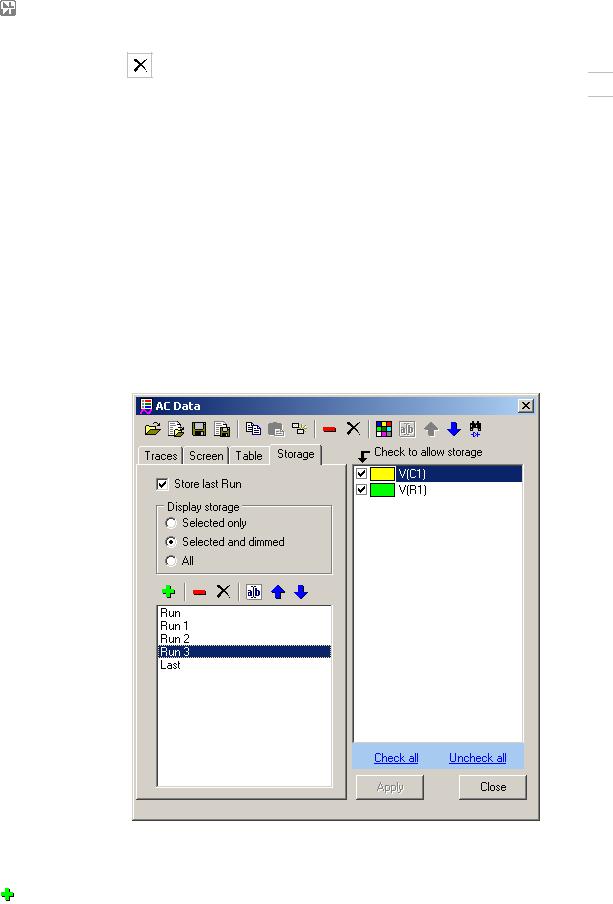
NL5 circuit simulator |
Руководство Пользователя |
Чтобы удалить аннотацию, щелкните правой клавишей мышки по аннотации и выберите команду Delete annotation из контекстного меню. Чтобы удалить все аннотации, щелкните правой клавишей мышки по графику, выберите Annotate, затем выберите команду Delete all 

 .
.
Storage (накопитель данных)
Результаты последнего запуска симуляции всегда показаны на закладке Run окна AC. Данные последнего запуска могут быть перемещены в storage (накопитель данных), так что их можно будет сравнивать с другими запусками симуляции. Каждое сохранение данных имеет закладку в области Data selection (выбор данных). Сохраненные данные могут выбираться щелчком по закладке. Данные принадлежат кривой, так что, если кривая удалена, сохраненные данные будут также удалены.
Для доступа к командам, относящимся к сохранению данных, щелкните правой клавишей мышки по графику или области Data selection, затем выберите команду из контекстного меню. Список доступных сохраненных данных и команды, относящиеся к хранению и отображению данных, можно найти на странице Storage окна AC Data:
Move Run to storage. Перенести последние данные симуляции в storage. Откроется окно
Add Storage:
260

NL5 circuit simulator |
Руководство Пользователя |
Введите новое имя или оставьте предложенное по умолчанию и щелкните по ОК. Будет создана новая закладка с заданным именем в области Data selection окна AC. Заметьте, что имена Run и Last являются зарезервированными и не должны использоваться.
Remove – удалить выделенные данные из storage. Данные последней симуляции Run также могут быть удалены.
Clear storage – удалить все данные из storage.
Rename – переименовать выделенные данные. Откроется окно Rename:
Введите новое имя и щелкните по ОК. Заметьте, что имена Run и Last являются зарезервированными и не должны использоваться.
Move selected up. Передвинуть выделенные данные вверх (влево в области Data Selection)
Move selected down. Передвинуть выделенные данные вниз (вправо в области Data Selection)
Store last Run. Run (сохранить последние данные). Если выбрана эта опция, то в момент запуска новой симуляции предыдущие (последние) данные будут перемещены в специальную закладку Last («последний»), стерев при этом находящиеся там данные. Таким образом, закладка Last всегда содержит предыдущие данные, которые можно использовать для сравнения с данными последней симуляции Run.
Display storage (отображать storage)
Selected only. Только выделенные данные отображаются на графике.
Selected and dimmed. Выделенные данные отображаются с нормальным цветом кривой, а другие данные отображаются с пониженной цветностью, заданной на странице Graphs
окна Preferences.
All. Все данные отображаются с нормальными цветам кривых.
261
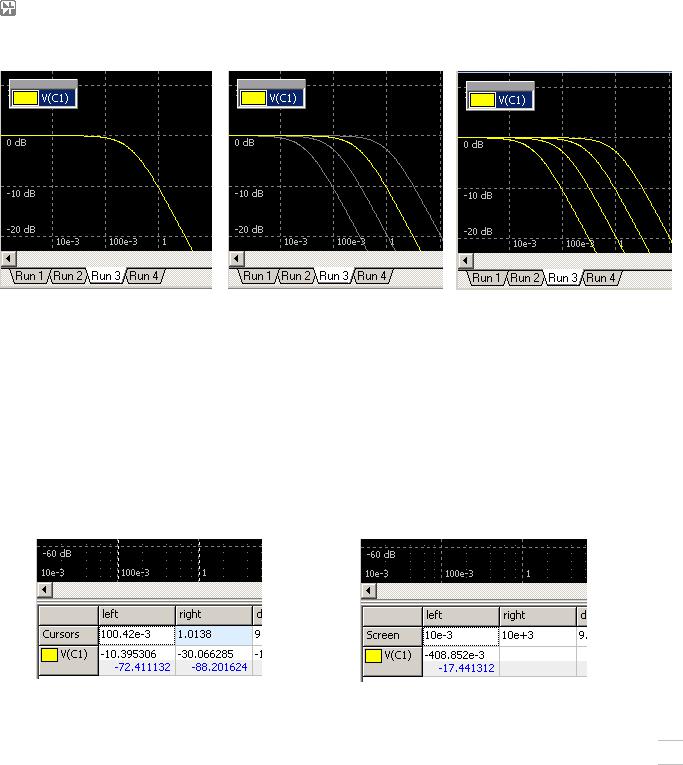
NL5 circuit simulator |
Руководство Пользователя |
Например:
Selected only |
Selected and dimmed |
All |
Когда страница Storage выбрана, флажки в списке кривых задают те кривые, для которых разрешено сохранение данных.
Data table (Таблица данных)
Таблица данных показывает позиции курсоров, значения кривых и некоторые характеристики кривых, рассчитанных между курсорами, такие как: значение, максимум, минимум, и т.д. Если курсоры выключены, таблица показывает данные левого и правого краев экрана и значения, рассчитанные между левым и правым краями экрана:
Cursors enabled, active cursor is highlighted |
Cursors disabled, screen is used |
Чтобы показать/спрятать таблицу, щелкните по кнопке инструментальной панели Table 

 или щелкните правой клавишей мышки по графику и выберите команду Table из контекстного меню.
или щелкните правой клавишей мышки по графику и выберите команду Table из контекстного меню.
Щелкните по строке кривой в таблице для выбора кривой. Выделенная кривая будет показана поверх всех других.
Дважды щелкните по таблице, чтобы открыть окно AC Data.
Щелкните правой клавишей мышки, чтобы открыть контекстное меню. Меню будет содержать некоторые общие команды и команды, относящиеся к выделенной кривой.
262
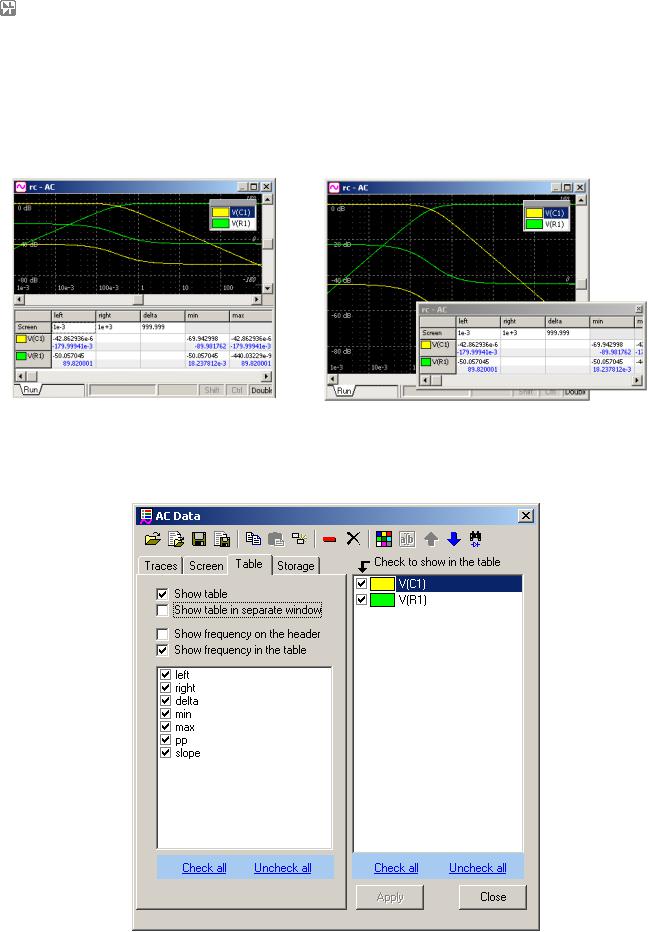
NL5 circuit simulator |
Руководство Пользователя |
Цвета, шрифты и количество значащих цифр, используемые в таблице, могут задаваться на странице Table диалогового окна Preferences.
Таблица может отображаться внизу окна AC или как отдельное окно: щелкните правой клавишей мышки по таблице и выберите команду Separate window:
Table in the AC Window |
Table in separate window |
Значения, показанные в таблице, также как и другие опции таблицы, могут выбираться на странице Table окна AC Data:
263
